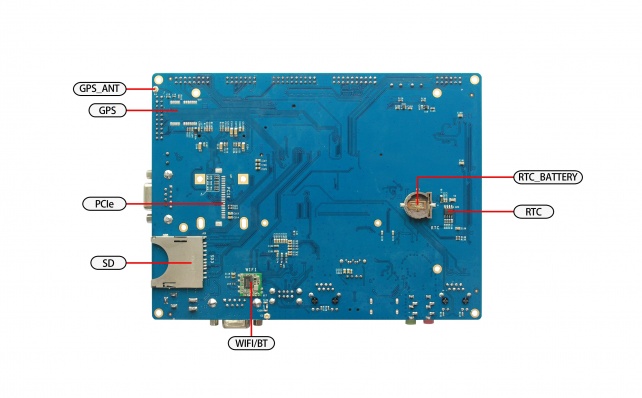|
|
| 第1行: |
第1行: |
| | <div> | | <div> |
| | | | |
| − | = '''准备开发板套件(prepare development board kits)''' = | + | = '''准备开发板套件''' = |
| | ---- | | ---- |
| | 开发板套件由开发板和开发板配件组成。<br> | | 开发板套件由开发板和开发板配件组成。<br> |
| − | <span style="background:#CCCCCC">development board kits consist of development board and its accessories。</span><br>
| |
| | | | |
| − | == '''开发板(development board)''' == | + | == '''开发板''' == |
| | 开发板由以下器件组装而成:<br> | | 开发板由以下器件组装而成:<br> |
| − | <span style="background:#CCCCCC">development board consist of following components</span><br> | + | ::*MY-IMX6-CB200(核心板)一片<br> |
| | + | ::*MY-IMX6-MB200(底板)一片<br> |
| | + | ::*显示屏电路板一片<br> |
| | + | ::*液晶显示屏一块<br> |
| | + | ::*触摸屏一片<br> |
| | | | |
| − | * MY-IMX6-CB200(核心板)一片<br>
| + | == '''开发板配件''' == |
| − | <span style="background:#CCCCCC">MY-IMX6-CB200(core board)one unit</span><br>
| |
| − | * MY-IMX6-MB200(底板)一片<br>
| |
| − | <span style="background:#CCCCCC">MY-IMX6-MB200(base board)one unit</span><br>
| |
| − | * 显示屏电路板一片<br>
| |
| − | <span style="background:#CCCCCC">circuit board of screen panel,one unit</span><br>
| |
| − | * 液晶显示屏一块<br>
| |
| − | <span style="background:#CCCCCC">crystal liquid screen,one piece</span><br>
| |
| − | * 触摸屏一片<br>
| |
| − | <span style="background:#CCCCCC">touch screen,one unit</span><br>
| |
| − | | |
| − | == '''开发板配件(development board accessory)''' == | |
| | 开发板配件有:<br> | | 开发板配件有:<br> |
| − | <span style="background:#CCCCCC">development board accessories include:</span><br>
| |
| − | * 电源适配器1个<br>
| |
| − | <span style="background:#CCCCCC">adaptor,one unit</span><br>
| |
| − | * USB下载线1条<br>
| |
| − | <span style="background:#CCCCCC">USB download cable,one piece</span><br>
| |
| − | * 网线1条<br>
| |
| − | <span style="background:#CCCCCC">internet cable,one piece</span><br>
| |
| − | * 串口线1条<br>
| |
| − | <span style="background:#CCCCCC">serial line,one piece</span><br>
| |
| | | | |
| | + | ::*电源适配器1个<br> |
| | + | ::*USB下载线1条<br> |
| | + | ::*网线1条<br> |
| | + | ::*串口线1条<br> |
| | | | |
| − | = '''开发板接口概览(overview of development board interface)''' = | + | = '''开发板接口概览''' = |
| | ---- | | ---- |
| | 在启动开发板之前我们需要认识一些接口,并将这些接口正确连接到计算机。这里我先认识MY-IMX6-MB314的接口。<br> | | 在启动开发板之前我们需要认识一些接口,并将这些接口正确连接到计算机。这里我先认识MY-IMX6-MB314的接口。<br> |
| − | <span style="background:#CCCCCC">we need to know about some inferfaces before boot development board,and correcty connects with computers through these interfaces,here let's start with MY-IMX6-MB314 inferfaces。</span><br>
| |
| | | | |
| − | == '''MY-IMX6-MB200正面图(MY-IMX6-MB200 front view)''' == | + | == '''MY-IMX6-MB200正面图''' == |
| − | [[文件:myimx6ek200_front_.jpg|647px]] | + | [[文件:myimx6ek200_front.jpg|647px]] |
| | | | |
| − | == '''MY-IMX6-MB200背面图(MY-IMX6-MB200 rear view)''' == | + | == '''MY-IMX6-MB200背面图''' == |
| | [[文件:myimx6ek200_rear view.jpg|642px]] | | [[文件:myimx6ek200_rear view.jpg|642px]] |
| | | | |
| − | == '''图示模块(icon module)''' == | + | == '''图示模块''' == |
| | {| class="wikitable" | | {| class="wikitable" |
| | |- | | |- |
| − | !图示<br>(graphic) | + | !图示<br> |
| − | !接口描述<br>(interface description) | + | !接口描述<br> |
| − | !丝印<br>(silkscreen) | + | !丝印<br> |
| | |rowspan=20| | | |rowspan=20| |
| − | !图示<br>(graphic) | + | !图示<br> |
| − | !接口描述<br>(interface description) | + | !接口描述<br> |
| − | !丝印<br>(silk screen) | + | !丝印<br> |
| | |- | | |- |
| | |1 | | |1 |
| 第201行: |
第187行: |
| | |} | | |} |
| | | | |
| − | = '''快速启动开发板(fast boot development board)''' = | + | = '''快速启动开发板''' = |
| | ---- | | ---- |
| | 1)跳到“开发板与计算机的连接”那一节中“关闭电源开关”,“连接电源线”操作。<br> | | 1)跳到“开发板与计算机的连接”那一节中“关闭电源开关”,“连接电源线”操作。<br> |
| − | <span style="background:#CCCCCC">skip to segment “switch off power supply”,“power supply connection cable”in chapter of "connection between development and computer" for operation。</span><br>
| |
| | 2)跳到“开发板的启动”那一节中的“为开发板上电”,从那开始继续操作。<br> | | 2)跳到“开发板的启动”那一节中的“为开发板上电”,从那开始继续操作。<br> |
| − | <span style="background:#CCCCCC">skip to segment "power up for devleopment board" in chapter "development board boot",continue the operations with this step。</span><br>
| |
| | 说明:快速启动方式下,开发板与计算机没有连接,但是从液晶屏上是可以看出系统启动状态的。<br> | | 说明:快速启动方式下,开发板与计算机没有连接,但是从液晶屏上是可以看出系统启动状态的。<br> |
| − | <span style="background:#CCCCCC">instruction:in mode of fast boot,there is not connection between development board and computer,but system booting status can be viewed on the screen。</span><br>
| |
| − |
| |
| | | | |
| − | = '''开发板与计算机的连接(connection between development board and computer)''' = | + | = '''开发板与计算机的连接''' = |
| | ---- | | ---- |
| | 由于在很多情况下我们需要连接开发板与计算机,下面内容将描述开发板与计算机的连接方式。<br> | | 由于在很多情况下我们需要连接开发板与计算机,下面内容将描述开发板与计算机的连接方式。<br> |
| − | <span style="background:#CCCCCC">since we need to connect development board with computer in many cases,below is the instructions about the job。</span><br>
| |
| | | | |
| − | == '''关闭电源开关(close power supply switch)''' == | + | == '''关闭电源开关''' == |
| | + | |
| | 在连接开发板与计算机之前,我们需要检查开发板电源开关状态,并确保电源开关是断开状态。<br> | | 在连接开发板与计算机之前,我们需要检查开发板电源开关状态,并确保电源开关是断开状态。<br> |
| − | <span style="background:#CCCCCC">we need to check switching status of development board power supply before the connection between development board and computer,to ensure power supply switch in off status。</span><br>
| |
| | 使开发板电源开关处于断开的方式是:将开发板电源开关(开发板正面图的图示12)按到断开状态(—:闭合,O:断开)。<br> | | 使开发板电源开关处于断开的方式是:将开发板电源开关(开发板正面图的图示12)按到断开状态(—:闭合,O:断开)。<br> |
| − | <span style="background:#CCCCCC">ways to make power supply switch in off status:press development board power supply switch(icon 12 on front view of development board) to be "off" status(—:closed,O:off)。</span><br>
| |
| | | | |
| | + | == '''串口线的连接''' == |
| | + | === 线缆连接 === |
| | + | 将串口线一端连接到开发板的J2(开发板正面图的图示11),一端连接到计算机。<br> |
| | | | |
| − | == '''串口线的连接(connection of serial line)''' ==
| |
| − | === 线缆连接(cable connection) ===
| |
| − | 将串口线一端连接到开发板的J2(开发板正面图的图示11),一端连接到计算机。<br>
| |
| − | <span style="background:#CCCCCC">connect one end of serial line to development board J2(icon 11 on front view of development board),another end to computer。</span><br>
| |
| | 如果计算机没有串口,则需要自行准备USB转串口线并连接。<br> | | 如果计算机没有串口,则需要自行准备USB转串口线并连接。<br> |
| − | <span style="background:#CCCCCC">if there is not serial pots in the computer,need to prepare by yourself USB to serial line and connect。</span><br>
| + | |
| | 如果没有连接串口线,将不能通过串口方式与开发板交互。但是不影响开发板的启动及烧录系统。<br> | | 如果没有连接串口线,将不能通过串口方式与开发板交互。但是不影响开发板的启动及烧录系统。<br> |
| − | <span style="background:#CCCCCC">if there is not connection of serial line with computer,ineraction can't be done with development board via serial port,but no affection on development board booting and burning system。</span><br>
| |
| | | | |
| | + | ===串口终端工具配置=== |
| | + | 通过Windows的设备管理器找到计算机上我们使用端口号。<br> |
| | | | |
| − | === 串口终端工具配置(serial port terminal tool configuration) ===
| |
| − | 通过Windows的设备管理器找到计算机上我们使用端口号。<br>
| |
| − | <span style="background:#CCCCCC">to find terminal number we are using through Windows device manager in computer。</span><br>
| |
| | 配置串口终端工具的各参数。<br> | | 配置串口终端工具的各参数。<br> |
| − | <span style="background:#CCCCCC">configure every parameter for serial port terminal tool。</span><br>
| + | |
| | SecureCRT & USB串口3 示例配置如下:<br> | | SecureCRT & USB串口3 示例配置如下:<br> |
| − | <span style="background:#CCCCCC">SecureCRT & USB serial port3 configuration example as below:</span><br>
| |
| | [[文件:securecrt_quick_connect_com3.jpg]] | | [[文件:securecrt_quick_connect_com3.jpg]] |
| | | | |
| − | | + | == '''网线的连接''' == |
| − | == '''网线的连接(internet line)''' == | |
| | 将网线一端连接到开发板的P4(开发板正面图的图示4),网线另一端插入计算机的网口。<br> | | 将网线一端连接到开发板的P4(开发板正面图的图示4),网线另一端插入计算机的网口。<br> |
| − | <span style="background:#CCCCCC">connect one end of internet line with development board P4(icon 4 on front view),another end inserted into lan port of computer。</span><br>
| |
| − |
| |
| | | | |
| − | == '''USB下载线的连接(connection of USB download line)''' == | + | == '''USB下载线的连接''' == |
| | 将USB线一端连接到开发板的J8(开发板正面图的图示7),另外一端插入计算机的USB接口。<br> | | 将USB线一端连接到开发板的J8(开发板正面图的图示7),另外一端插入计算机的USB接口。<br> |
| − | <span style="background:#CCCCCC">connect one end of USB line with development board J8(icon 7 on front view),another end inserted into USB port of computer。</span><br>
| |
| − |
| |
| | | | |
| − | == '''连接电源线(connection of power supply cable)''' == | + | == '''连接电源线''' == |
| | 将电源线一端连接到开发板的J3(开发板正面图的图示13),一端连接电源插座。<br> | | 将电源线一端连接到开发板的J3(开发板正面图的图示13),一端连接电源插座。<br> |
| − | <span style="background:#CCCCCC">connect one end of power supply cable with development J3(icon 13 on front view),anotehr end connected with power supply socket。</span><br>
| |
| − |
| |
| | | | |
| − | = '''开发板的启动(bootint of development board)''' = | + | = '''开发板的启动''' = |
| | ---- | | ---- |
| | 在“开发板与计算机的连接”中按照顺序进行操作后,我们的开发板与计算机的连接已经完成了。要使开发板启动,我们需要为开发板上电。<br> | | 在“开发板与计算机的连接”中按照顺序进行操作后,我们的开发板与计算机的连接已经完成了。要使开发板启动,我们需要为开发板上电。<br> |
| − | <span style="background:#CCCCCC">after all the operations in "connection between development board and computer"were completed in order,the connection of devlopment board with computer is ready。to boot the board, we need to power on the development board。</span><br>
| |
| − |
| |
| | | | |
| − | == '''为开发板上电(power on development board)''' == | + | == '''为开发板上电''' == |
| | 将开发板电源开关J3(开发板正面图的图示28)按到闭合状态(—:闭合,O:断开)。<br> | | 将开发板电源开关J3(开发板正面图的图示28)按到闭合状态(—:闭合,O:断开)。<br> |
| − | <span style="background:#CCCCCC">press development board power supply switch J3(icon 28 on front view)to closed status(—:closed,O:off)。</span><br>
| |
| − |
| |
| | | | |
| − | == '''观察启动状况(observe booting condition)''' == | + | == '''观察启动状况''' == |
| − | === 串口终端动态(serial port terminal dynamics) === | + | === 串口终端动态 === |
| − | 会看到计算机的串口终端有开发板启动过程中输出的启动过程信息。<br> | + | 会看到计算机的串口终端有开发板启动过程中输出的启动过程信息。<br> |
| − | <span style="background:#CCCCCC">you can see the information about booting process outputed during the course of development board booting through serial port terminal。</span><br>
| |
| | | | |
| | + | === 开发板动态 === |
| | | | |
| − | === 开发板动态(development board dynamics) ===
| |
| | 启动到一定阶段后,开发板上的led灯会一直闪烁。<br> | | 启动到一定阶段后,开发板上的led灯会一直闪烁。<br> |
| − | <span style="background:#CCCCCC">in a certain phase of booting,led light on development board will flash。</span><br>
| |
| − |
| |
| | | | |
| − | === 显示屏状态(screen panel status) === | + | === 显示屏状态 === |
| | 如果液晶显示屏正确连接,会看到在开发板的启动过程中显示屏有输出图像。<br> | | 如果液晶显示屏正确连接,会看到在开发板的启动过程中显示屏有输出图像。<br> |
| − | <span style="background:#CCCCCC">if screen panel is correctly connected, there will be image shown on screen in the course of development board booting。</span><br>
| |
| | </div> | | </div> |
准备开发板套件
开发板套件由开发板和开发板配件组成。
开发板
开发板由以下器件组装而成:
- MY-IMX6-CB200(核心板)一片
- MY-IMX6-MB200(底板)一片
- 显示屏电路板一片
- 液晶显示屏一块
- 触摸屏一片
开发板配件
开发板配件有:
- 电源适配器1个
- USB下载线1条
- 网线1条
- 串口线1条
开发板接口概览
在启动开发板之前我们需要认识一些接口,并将这些接口正确连接到计算机。这里我先认识MY-IMX6-MB314的接口。
MY-IMX6-MB200正面图

MY-IMX6-MB200背面图
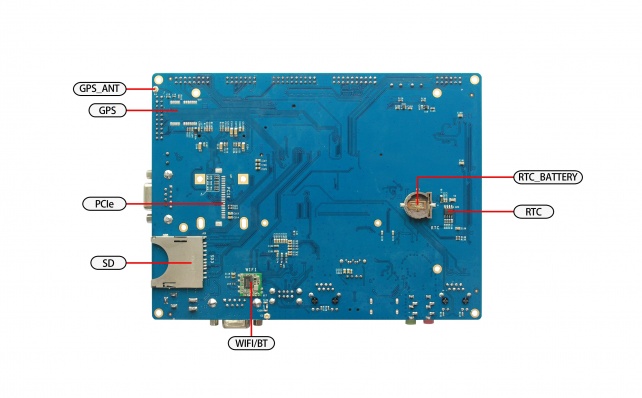
图示模块
图示
|
接口描述
|
丝印
|
|
图示
|
接口描述
|
丝印
|
| 1
|
18/24bit LVDS0
|
J11
|
19
|
RTC_Licell
|
BT1
|
| 2
|
18/24bit RGB
|
J15
|
20
|
UART5/TTL
|
J16
|
| 3
|
18/24bit LVDS1
|
J19
|
21
|
UART4/TTL
|
J14
|
| 4
|
10M/100M Ethernet
|
P1
|
22
|
GPIO
|
J13
|
| 5
|
Audio
|
J26
|
23
|
UART3/TTL
|
J12
|
| 6
|
HDMI
|
J23
|
24
|
UART2/TTL
|
J10
|
| 7
|
USBOTG
|
J25
|
25
|
SPI2
|
J9
|
| 8
|
PWR_SATA
|
J27
|
26
|
SPI1
|
J8
|
| 9
|
SATA
|
J20
|
27
|
MIPI_CSI
|
J7
|
| 10
|
USBHOST
|
J21
|
28
|
CMOS_CSI
|
J6
|
| 11
|
UART1/RS232
|
P2
|
29
|
CAN2
|
J5
|
| 12
|
PWR_Switch
|
J24
|
30
|
CAN1
|
J4
|
| 13
|
DC_5V_IN
|
J22
|
31
|
I2C3
|
J3
|
| 14
|
nRESET
|
SW4
|
32
|
I2C2
|
J2
|
| 15
|
KEY1
|
SW3
|
33
|
I2C1
|
J1
|
| 16
|
KEY2
|
SW2
|
34
|
SD3
|
J18
|
| 17
|
KEY3
|
SW1
|
35
|
WIFI
|
U8
|
| 18
|
SD2
|
J18
|
36
|
PCIE
|
J29
|
快速启动开发板
1)跳到“开发板与计算机的连接”那一节中“关闭电源开关”,“连接电源线”操作。
2)跳到“开发板的启动”那一节中的“为开发板上电”,从那开始继续操作。
说明:快速启动方式下,开发板与计算机没有连接,但是从液晶屏上是可以看出系统启动状态的。
开发板与计算机的连接
由于在很多情况下我们需要连接开发板与计算机,下面内容将描述开发板与计算机的连接方式。
关闭电源开关
在连接开发板与计算机之前,我们需要检查开发板电源开关状态,并确保电源开关是断开状态。
使开发板电源开关处于断开的方式是:将开发板电源开关(开发板正面图的图示12)按到断开状态(—:闭合,O:断开)。
串口线的连接
线缆连接
将串口线一端连接到开发板的J2(开发板正面图的图示11),一端连接到计算机。
如果计算机没有串口,则需要自行准备USB转串口线并连接。
如果没有连接串口线,将不能通过串口方式与开发板交互。但是不影响开发板的启动及烧录系统。
串口终端工具配置
通过Windows的设备管理器找到计算机上我们使用端口号。
配置串口终端工具的各参数。
SecureCRT & USB串口3 示例配置如下:

网线的连接
将网线一端连接到开发板的P4(开发板正面图的图示4),网线另一端插入计算机的网口。
USB下载线的连接
将USB线一端连接到开发板的J8(开发板正面图的图示7),另外一端插入计算机的USB接口。
连接电源线
将电源线一端连接到开发板的J3(开发板正面图的图示13),一端连接电源插座。
开发板的启动
在“开发板与计算机的连接”中按照顺序进行操作后,我们的开发板与计算机的连接已经完成了。要使开发板启动,我们需要为开发板上电。
为开发板上电
将开发板电源开关J3(开发板正面图的图示28)按到闭合状态(—:闭合,O:断开)。
观察启动状况
串口终端动态
会看到计算机的串口终端有开发板启动过程中输出的启动过程信息。
开发板动态
启动到一定阶段后,开发板上的led灯会一直闪烁。
显示屏状态
如果液晶显示屏正确连接,会看到在开发板的启动过程中显示屏有输出图像。